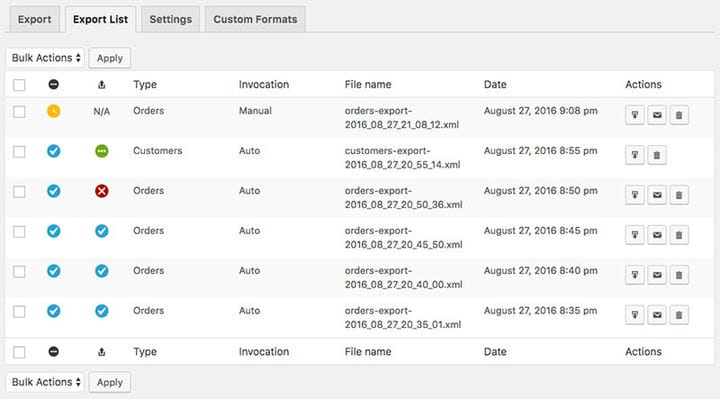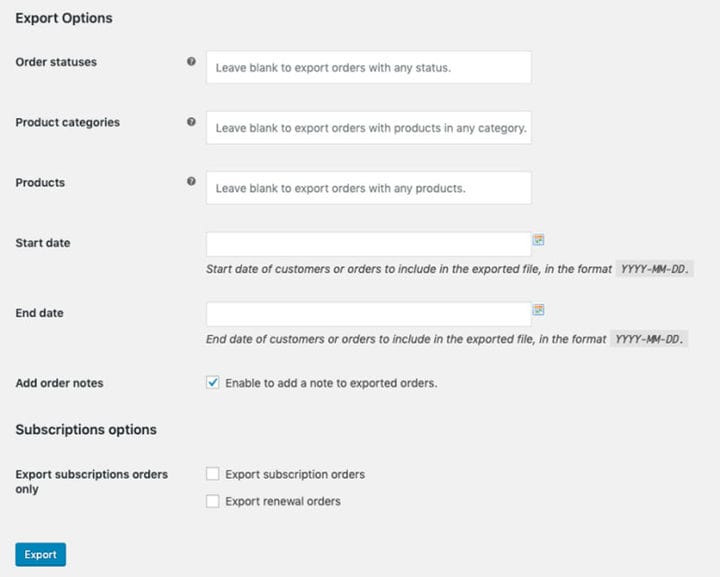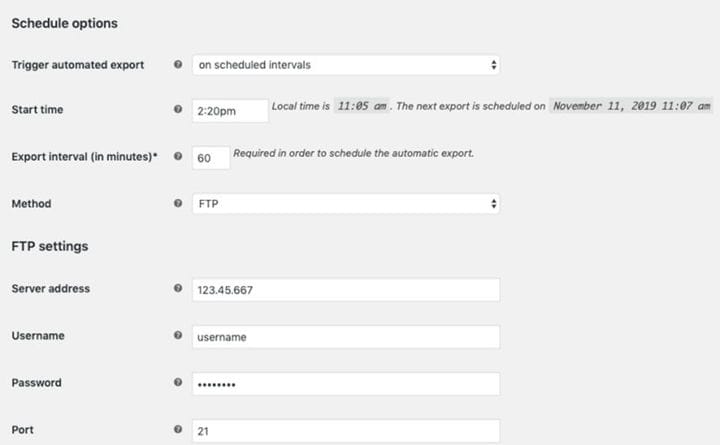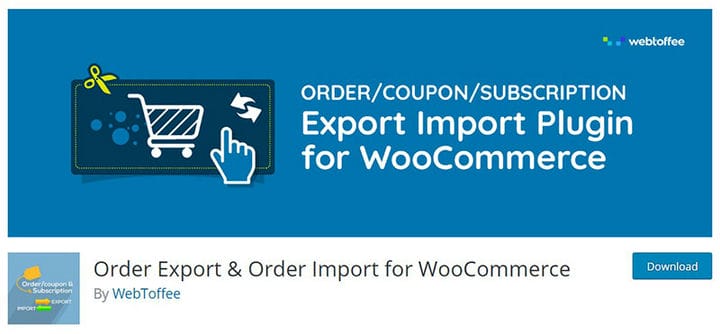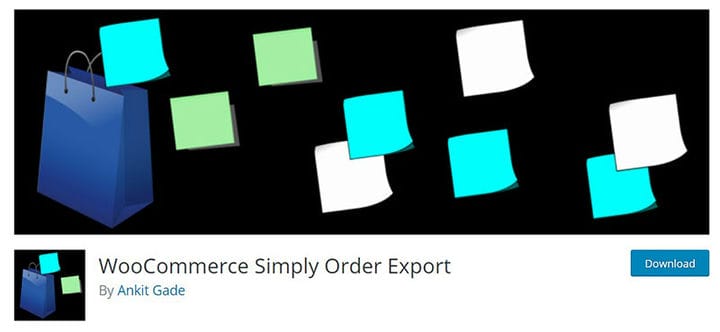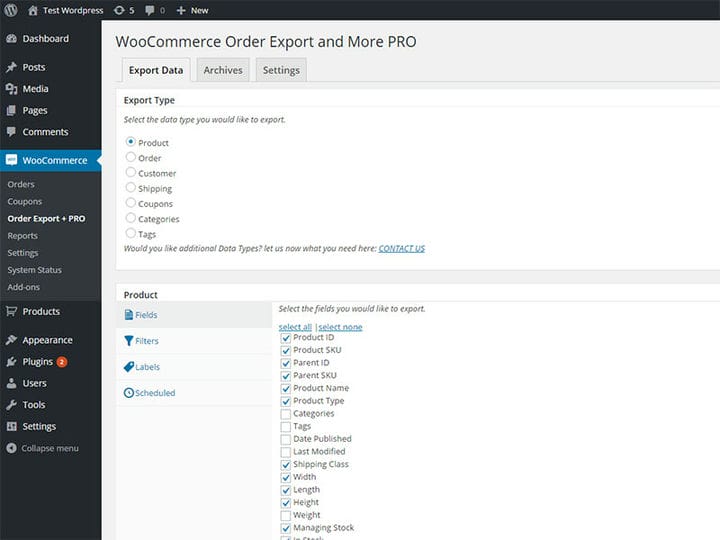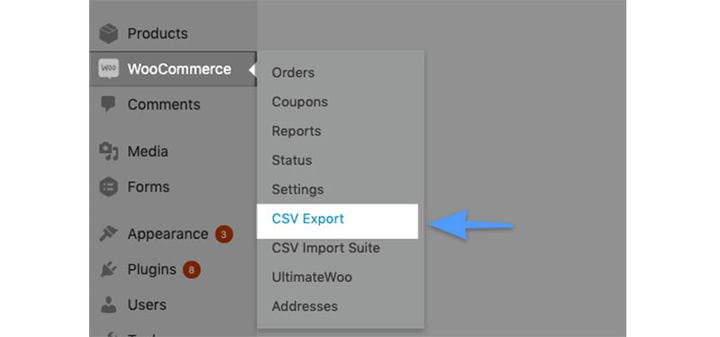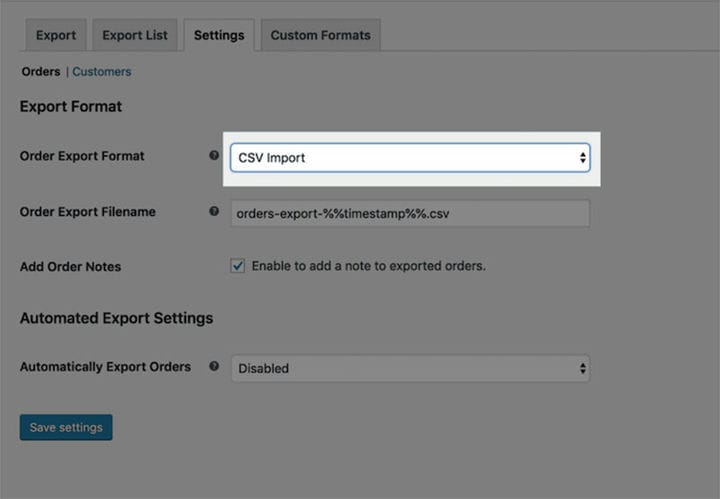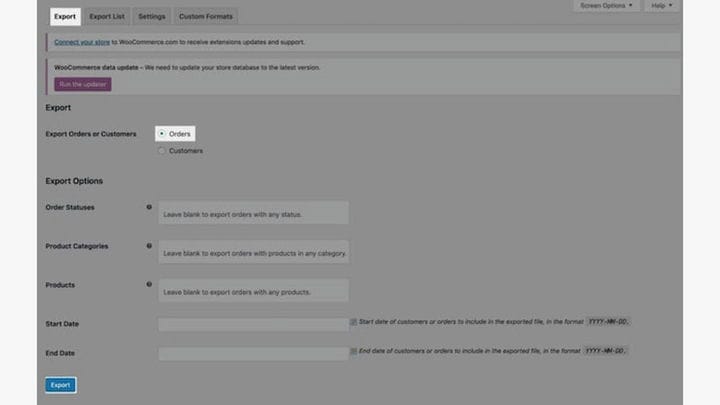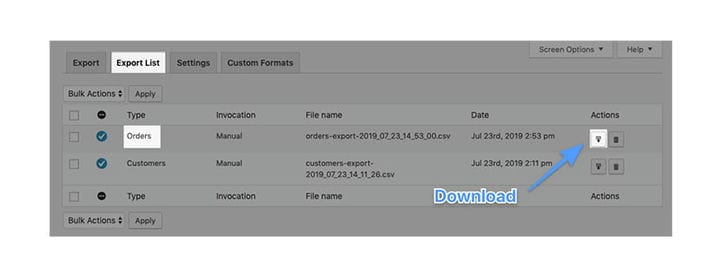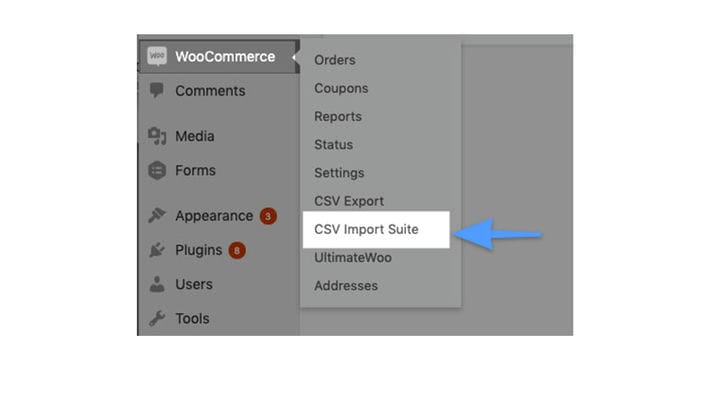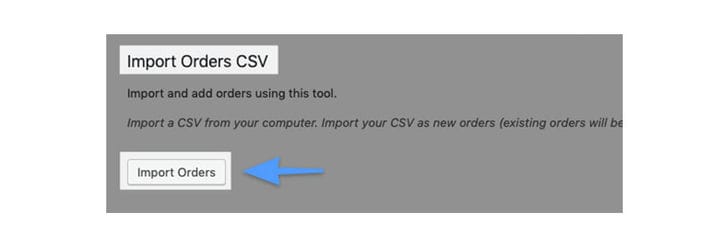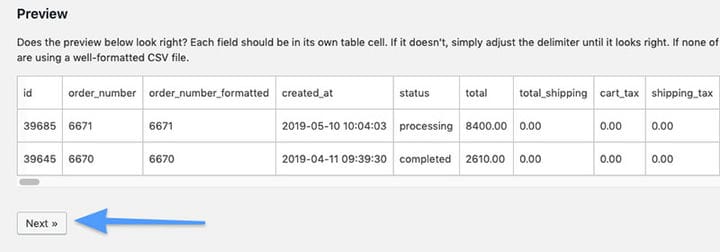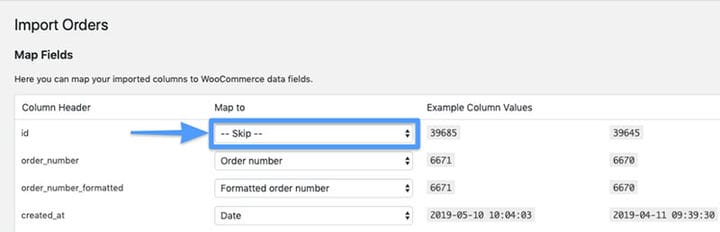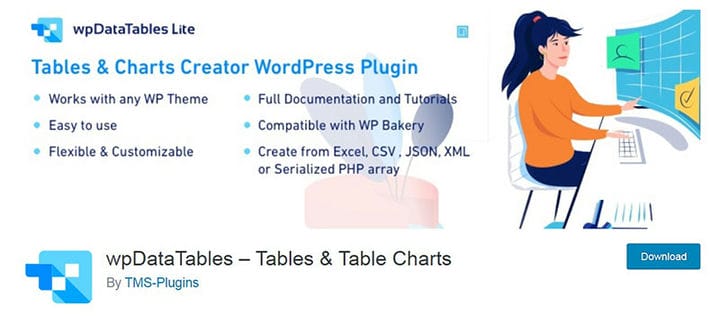Як легко експортувати замовлення WooCommerce
WooCommerce може легко укладати замовлення та створювати звіти. Незважаючи на це, багатьом користувачам все ще потрібно експортувати замовлення WooCommerce для маркетингу клієнтів і виконання замовлень. В інших випадках вам може знадобитися з легкістю експортувати дані з WooCommerce.
Багато власників WooCommerce хотіли б знати, як експортувати замовлення WooCommerce.
Інформація також потрібна тим, хто хоче перемістити свій веб-сайт на інший веб-сайт онлайн-магазину, і кому потрібно експортувати замовлення WooCommerce, щоб відстежувати їх. Ця стаття, створена нашою командою WpDataTables, надасть інформацію про те, як виконати це завдання.
Причини експорту замовлень WooCommerce
Більшості користувачів WooCommerce доведеться експортувати свої замовлення принаймні один раз.
Вам може знадобитися зовнішній інструмент для належного керування замовленнями та відстеження історії вашого бізнесу. Або вам потрібні дані, щоб звітувати про податки, керувати відносинами з клієнтами або створювати нові маркетингові кампанії. Особливо це стосується розширених компаній, які отримують все більше замовлень.
- Чим більше замовлень ви виконаєте та успішно керуєте, тим більше шансів для розширення вашого бізнесу. Можливо, вам знадобиться виконати замовлення для внутрішнього використання або експортувати дані, щоб переконатися, що продукти надсилаються правильно.
- Частиною бізнесу є продажі, а іншою частиною є аналіз даних, для якого вам може знадобитися експорт замовлень. Це дозволяє легко відстежувати замовлення та покращувати відносини з клієнтами.
- Вам може знадобитися створити резервну копію всіх ваших замовлень у разі збою. Оскільки ваші дані дуже важливі, рекомендується робити це щотижня або щомісяця.
Що слід враховувати перед експортом замовлень
Перш ніж експортувати замовлення WooCommerce і експортувати дані, пов’язані з користувачами чи продуктами, вам може знадобитися зв’язати дані за допомогою ідентифікаторів продуктів або користувачів.
Щоб перенести всі замовлення та дані на новий сайт, вам може знадобитися перенести все разом із ним, включаючи користувачів, продукти чи все інше, пов’язане із замовленнями. Це займе деякий час.
Це схоже на те, коли ви переходите на іншу платформу WooCommerce. Наприклад, коли ви імпортуєте Shopify до WooCommerce.
Під час імпорту замовлення його можна пов’язати з типом публікації, який встановлюється, коли ви імпортуєте за допомогою плагіна на свій сайт WooCommerce. Ці типи публікацій потрібно буде додати на веб-сайт, якщо вони ще не присутні під час імпорту даних.
Експорт замовлень WooCommerce за допомогою плагіна
Найпростіший спосіб експортувати замовлення WooCommerce — за допомогою хорошого надійного плагіна. Наступні плагіни, як безкоштовні, так і преміум-класу, є найкращими варіантами, коли ви хочете експортувати замовлення WooCommerce.
Експорт CSV клієнта/замовлення WooCommerce
Розширений експорт замовлень для WooCommerce
Експорт CSV клієнта/замовлення WooCommerce
WP Весь експорт
Експорт замовлень WooCommerce
Плагін імпорту експорту/купону/підписки XAdapter
Просто замовте експорт
Замовляйте експорт і багато іншого
Експортні замовлення – PRO
У цьому посібнику використовується плагін WooCommerce Order Export, щоб легко продемонструвати, як експортувати й імпортувати замовлення на веб-сайт WooCommerce і з нього.
Експорт замовлень із сайту A
У цьому прикладі показано, як експортувати замовлення із сайту A, а потім імпортувати їх на сайт B. По-перше, переконайтеся, що всі SKU для кожного продукту відповідають один одному на обох сайтах.
- Потім перейдіть на свій сайт A на інформаційній панелі WordPress. Перебуваючи на інформаційній панелі, наведіть курсор на WooCommerce і перейдіть до пункту «Експорт CSV».
- Вам потрібно буде придбати, завантажити та активувати плагін CSV для експорту клієнта/замовлення для вашого сайту A.
- Потім перейдіть до «Налаштувань», перейдіть до «Замовлень» і виберіть «Імпорт CSV». Потім натисніть «Зберегти».
- Перейдіть на вкладку Експорт. Вам потрібно буде перемкнути Замовлення, а потім натиснути Експорт.
- На цьому експорт завершено. Вам потрібно буде вибрати вкладку «Список експорту» та завантажити файл CSV, щоб завантажити його.
Імпорт замовлень із сайту A на сайт B
По-перше, переконайтеся, що ви створили резервну копію всього, перш ніж імпортувати будь-які дані на свій сайт B.
- Тоді, залежно від того, чи імпортуєте ви лише, вам доведеться придбати або завантажити відповідний плагін для нього. У цьому прикладі використовується пакет імпорту CSV клієнта/замовлення для сайту B.
- Перейдіть на інформаційну панель WordPress сайту B і натисніть «CSV Import Suite».
- Потім натисніть Імпорт замовлень.
- Підготуйте експортований файл замовлення. Завантажте його на сайт і натисніть «Далі».
- Налаштуйте параметри та натисніть «Далі».
- Оновіть SKU продукту перед імпортом файлів, щоб він працював. Для цього відкрийте CSV-файл Orders, запустіть пошук і замініть SKU оновленими значеннями. Переконайтеся, що файл правильно зіставлено.
- Під час зіставлення пропустіть стовпець «id», а перші три стовпці мають бути такими: order_number, order_number_formatted і created_at.
- Натисніть «Далі» і, нарешті, натисніть «Сухий запуск», щоб запустити все та перевірити, чи все пройшло гладко. Потім натисніть «Запустити поточний імпорт зараз».
Тепер ви повинні успішно імпортувати файли з сайту A на сайт B.
Порівняння товарів у WooCommerce
Інша проблема може виникнути, якщо у вашому магазині багато товарів, тобто вашим клієнтам може бути важко знайти саме те, що вони шукають, серед усіх товарів на вашому сайті.
Отже, що потрібно, так це адаптивна таблиця, щоб контролювати все та дозволяти їм порівнювати продукти та легко переглядати їх за допомогою фільтрів. wpDataTables — популярний плагін WordPress для створення адаптивних таблиць і діаграм. Плагін wpDataTables є одним із бестселерів у WordPress, оскільки він дозволяє створювати адаптивні таблиці та керувати всіма даними чи продуктами в таблицях і діаграмах, а кожен стовпець або рядок можна регулювати.
Завершення роздумів про те, як експортувати замовлення WooCommerce
Щоб уможливити розширення бізнесу, важливо знати, як експортувати замовлення WooCommerce, щоб легко керувати всім. Хороший плагін дозволить вам імпортувати та експортувати між сайтами.
Наберіться терпіння, створіть резервні копії та виконуйте крок за кроком.
Якщо вам сподобалося читати цю статтю про те, як експортувати експортні замовлення WooCommerce, вам варто ознайомитися з цією статтею про те, як налаштувати продукти, пов’язані з WooCommerce.
Ми також писали про кілька пов’язаних тем, як -от варіації продуктів WooCommerce, плагіни зустрічей WooCommerce, перенаправлення WooCommerce після оформлення замовлення, як налаштувати тестовий режим WooCommerce, згрупований продукт WooCommerce, змінний продукт WooCommerce, як змінити кількість продуктів WooCommerce на сторінці, WooCommerce приховати категорію на сторінці магазину та найкращі варіанти додаткових продуктів WooCommerce.